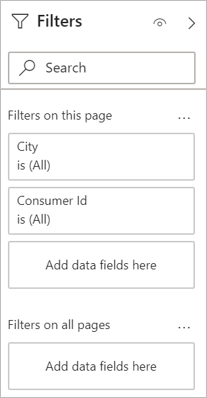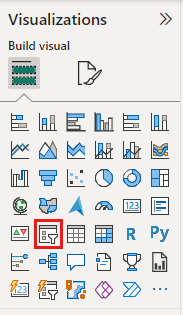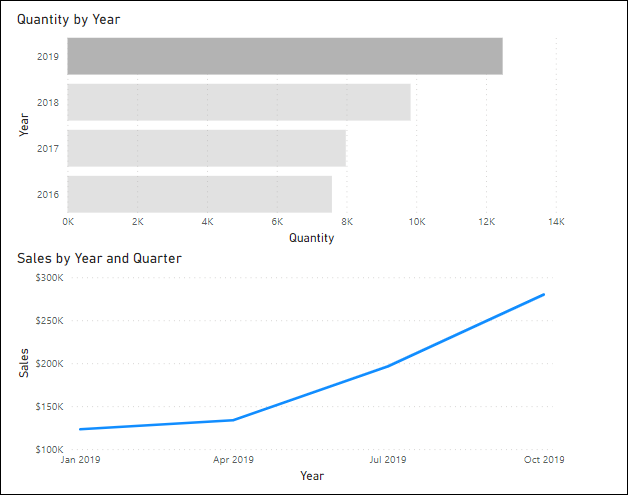Stosowanie filtru
Jako analityk tableau używasz funkcji filtrowania danych, ręcznie utrzymując znaczniki w widoku, przeciągając i upuszczając pola na półce filtru oraz tworząc akcje pulpitu nawigacyjnego. W usłudze Power BI istnieją trzy różne typy filtrów: fragmentatory, interakcje i okienko filtru.
Filtrowanie danych przy użyciu fragmentatorów
Fragmentatory są podobne do standardowych filtrów w tabeli Tableau. Jedną z głównych różnic jest sposób ich prezentowania. Zamiast działać jako oddzielny obiekt, są one innym typem wizualizacji. Możesz również wybrać różne formy wizualizacji filtru w taki sam sposób, jak w przypadku wybierania wizualizacji niestandardowych. Takie podejście rozszerza możliwości tworzenia nowych funkcji i interakcyjności za pomocą filtrów.
Przechodzenie do szczegółów danych za pomocą interakcji
Interakcje między wizualizacjami działają podobnie do akcji w tableau. W rzeczywistości zazwyczaj istnieją dwa różne rodzaje interakcji do wyboru: filtrowanie lub wyróżnianie. Filtrowanie działa zgodnie z oczekiwaniami, gdzie punkt danych wybierany filtruje inne wizualizacje na stronie, aby skojarzyć je tylko z wymiarem tego punktu danych.
Wyróżnianie działa nieco inaczej w usłudze Power BI. W usłudze Tableau wyróżniasz powiązane pola, ale w usłudze Power BI filtruje on przy zachowaniu kontekstu. Zamiast wyróżniać punkt danych, filtruje ona dane w powiązanej wizualizacji, a jednocześnie nie zamyka oryginalnego kontekstu.
Declutter your report with the filter pane (Usuwanie raportu z okienka filtru)
Okienko filtru ma wiele korzyści; Można teraz usuwać strony raportu z rozproszonymi filtrami; Teraz możesz odzyskać cenne nieruchomości w raporcie; pulpity nawigacyjne są bardziej wydajne.
Okienko filtru umożliwia różne poziomy filtrowania od filtrów, które wpływają na cały raport aż do jednej wizualizacji. Zapewnia również pełną elastyczność ukrywania filtrów, a nawet całego panelu od użytkowników końcowych w celu zastosowania filtrów jako procedury zaplecza bez mylących użytkowników końcowych.